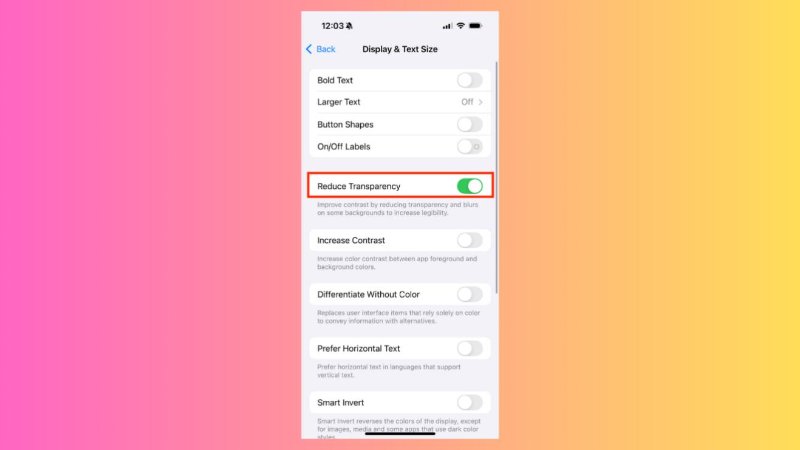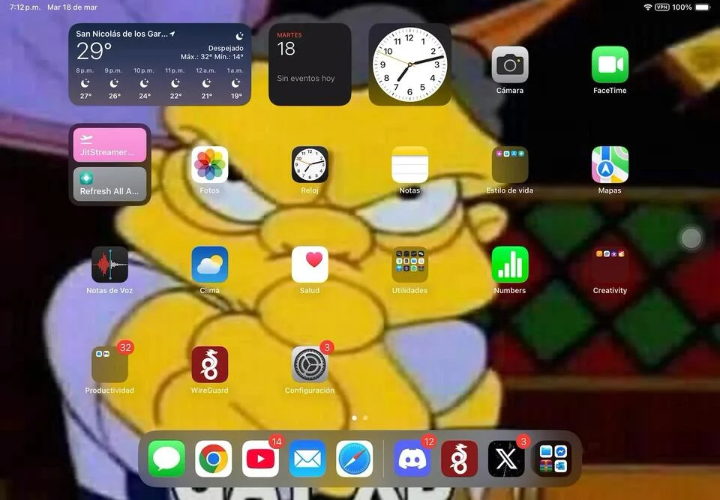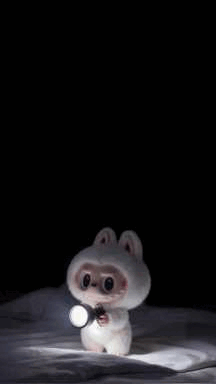[iOS 26]Comment activer et utiliser la traduction en direct sur les AirPods ?
 Théodore Rodin
Théodore Rodin- Updated on 2025-09-17 to iOS 26
iOS 26 présente Live Translate sur AirPods, qui est une nouvelle fonctionnalité qui vous permet d'entendre des traductions en temps réel pendant la conversation. Mais comment AirPods Pro Live Translation fonctionne-t-il, quels modèles d'AirPods sont compatibles, comment l'activer et l'utiliser, ce guide englobe tout cela. Nous discuterons également de ses avantages et de ses restrictions, ainsi que de ce qu'il faut faire en cas de dysfonctionnement de la fonctionnalité !

- Partie 1. Aperçu de Live Translate sur AirPods
- Partie 2. Comment activer et utiliser Live Translate sur AirPods dans iOS 26 ?
- Partie 3. Avantages et inconvénients de Live Translate sur AirPods dans iOS 26
- Partie 4. AirPods Live Translation ne fonctionne pas ? Outil pro pour le réparer ! [Sans perte de données]
- Conclusion
Partie 1. Aperçu de Live Translate sur AirPods
1.1. Qu'est-ce que Live Translate sur AirPods ?
AirPods Live Translate est une nouvelle fonction Apple qui permet aux utilisateurs d'AirPods d'entendre des traductions en temps réel lorsqu'ils parlent. Il enregistre le discours à l'aide des AirPods et le transmet à un iPhone (15 Pro ou ultérieur, iOS 26), où il est traduit. Ensuite, l'audio traduit est lu instantanément via les AirPods.
L'utilisation de la traduction en direct d'Apple AirPods est mains libres, confidentielle, et améliorée lorsque les deux personnes utilisent des AirPods, et elle supprime le bruit pour que la communication soit meilleure. La fonctionnalité prend actuellement en charge l'anglais, le français, l'allemand, le portugais brésilien et l'espagnol, mais prendra en charge l'italien, le japonais, le coréen et le chinois simplifié d'ici la fin de 2025. Elle est uniquement en phase Beta et nécessite un iPhone 15 Pro ou ultérieur, et n'est pas accessible à tout le monde dans l'UE en raison des réglementations locales.
1.2. Quels modèles d'AirPods prennent en charge Live Translate ?
Voici les modèles d'AirPods que la traduction en direct des AirPods prend en charge :
- AirPods Pro 3 (2025) : Prend en charge Live Translate avec le dernier firmware. Ajoute également une meilleure ANC, un suivi de la fréquence cardiaque, et un nouveau design.
- AirPods Pro 2 : Les AirPods Pro 2 Live Translate fonctionnent après la mise à jour du firmware lorsqu'ils sont jumelés à un iPhone fonctionnant sous iOS 26.
- AirPods 4 avec ANC : Compatible avec Live Translate (mise à jour du firmware + iPhone avec iOS 26 requis).
- AirPods 4 sans ANC et modèles plus anciens : Non pris en charge.
Partie 2. Comment activer et utiliser Live Translate sur AirPods dans iOS 26 ?
Avant d'activer la traduction en direct sur AirPods dans iOS 26, il y a certaines choses que vous devez faire. Ensuite, vous pouvez utiliser la traduction en direct des AirPods sur votre iPhone.
Étape 1 : Mettre à jour le firmware et le logiciel
1. Mettez à jour le firmware des AirPods. Pour cela, choisissez "Paramètres" sur votre iPhone. Ensuite, appuyez sur "Bluetooth". Sélectionnez "AirPods".
2. Installez iOS 26. Ensuite, allez dans "Paramètres". Activez "Apple Intelligence".
3. Ensuite, étape facultative : téléchargez les langues hors ligne. Pour cela, allez dans "Paramètres" sur votre iPhone. Sélectionnez "Apps". Ensuite, choisissez "Traduire".
Étape 2 : Utiliser Live Translate
Voici comment utiliser la traduction en direct sur AirPods Pro 2 ou tout autre AirPods pris en charge avec une personne ou deux personnes :
Une personne avec des AirPods :
Étape 1 : Portez et connectez les AirPods. Ensuite, appuyez et maintenez les deux tiges des AirPods pour démarrer Live Translate (vous entendrez un son).
Étape 2 : Le microphone des AirPods traduira ce que l'autre personne dit en temps réel. Parlez normalement pour répondre.
Étape 3 : Votre iPhone affiche votre texte traduit à l'écran. Vous pouvez également utiliser le bouton microphone dans l'application Traduire.
Deux personnes avec des AirPods :
Étape 1 : Appuyez et maintenez les deux tiges des AirPods pour activer la traduction en direct iOS 26 sur AirPods. Chaque personne entendra les traductions directement dans sa propre langue.
Étape 2 : Le bruit est réduit avec l'ANC, donc les traductions sont plus claires. Il n'est pas nécessaire de regarder l'iPhone car les AirPods offrent une traduction en temps réel.
Partie 3. Avantages et inconvénients de Live Translate sur AirPods dans iOS 26
Avantages :
- La capacité de traduire en temps réel, sans les mains, dans votre oreille est également excellente lorsque vous voyagez, travaillez ou discutez.
- Prend en charge non seulement les derniers AirPods mais aussi les AirPods Pro 2, Pro 3 et AirPods 4 avec ANC.
- Lorsque les deux personnes écoutent avec des AirPods, elles peuvent écouter les traductions en privé avec l'annulation du bruit.
- Les traductions sont traitées sur votre iPhone, gardant les conversations privées et fonctionnant hors ligne.
- Intégré aux applications iOS 26 telles que Téléphone, FaceTime et Messages.
- L'iPhone peut également afficher du texte en direct.
- Les AirPods Pro 3 ont une annulation du bruit plus forte, rendant les traductions plus claires dans les endroits bruyants.
Inconvénients :
- Nécessite un matériel plus récent comme l'iPhone 15 Pro+ et uniquement les AirPods pris en charge.
- Langues limitées au lancement (anglais, français, allemand, portugais BR, espagnol).
- Non disponible dans l'UE en raison des réglementations.
- Encore en Beta et peut comporter des erreurs, des bugs ou des problèmes.
- Si une seule personne a des AirPods, l'autre doit lire les traductions sur l'iPhone.
- Peut épuiser la batterie de l'iPhone avec une utilisation prolongée.
Partie 4. AirPods Live Translation ne fonctionne pas ? Outil pro pour le réparer ! [Sans perte de données]
Parfois, AirPods Pro Live Translation ne fonctionne pas en raison d'un problème iOS. Si vous avez tout essayé pour résoudre le problème et que cela ne fonctionne toujours pas, dans ce cas, utilisez un outil de réparation iOS. UltFone iOS System Repair app peut non seulement résoudre le problème de traduction en direct sans perte de données, mais peut également dépanner de nombreux dysfonctionnements iOS. Voici ce que cet outil peut faire de plus :
- Cet outil résout les problèmes sur les appareils iOS tels que les plantages d'applications, les problèmes de démarrage/configuration, les boucles de démarrage, etc.
- L'application peut résoudre les appareils iOS bloqués en mode récupération, ou sur l'écran de mise à jour/bleu/noir/blanc, ou le logo Apple.
- Permet d'entrer/sortir les appareils iOS du mode récupération en un seul clic.
- Il peut mettre à jour et rétrograder n'importe quelle version d'iOS, y compris les Betas.
- Ce programme est capable de sauvegarder et restaurer les appareils iOS sans iTunes/iCloud.
- Effacez toutes les données de manière permanente avant de remettre votre appareil iOS à quelqu'un ou de le vendre.
Suivez les instructions ci-dessous pour résoudre le problème de non-fonctionnement de Live Translate avec UltFone :
- Étape 1 Installez et exécutez UltFone sur votre ordinateur. Ensuite, branchez votre iPhone sur le même ordinateur. Cliquez sur "Démarrer la réparation".
- Étape 2 Choisissez "Réparation standard". Ensuite, sélectionnez "Télécharger" pour obtenir le firmware actuel.
- Étape 3 Appuyez sur "Démarrer la réparation standard". Attendez quelques minutes qu'Ultfone résolve le problème de non-fonctionnement de Live Translate sur votre iPhone.
- Étape 4 Appuyez sur "Terminé". Votre iPhone redémarrera normalement.


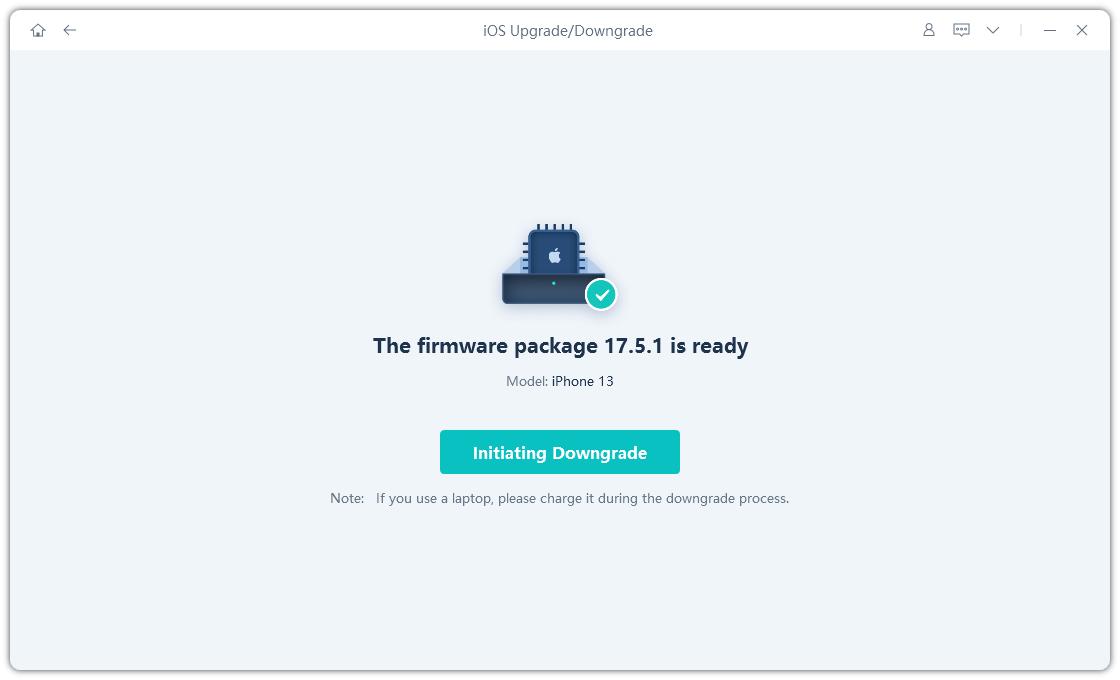

Mot de la fin
La traduction en direct des AirPods Pro dans iOS 26 facilite les conversations à travers les langues en offrant des traductions en temps réel directement dans vos oreilles. Elle fonctionne avec les AirPods Pro 2, Pro 3 et AirPods 4 (avec ANC), offrant une expérience mains libres et privée, surtout lorsque les deux personnes utilisent des AirPods. Mais si cela cesse de fonctionner sur votre iPhone, et que vous ne pouvez pas le résoudre, UltFone iOS System Repair peut rapidement résoudre le problème sans perte de données.

 Théodore Rodin
Théodore Rodin